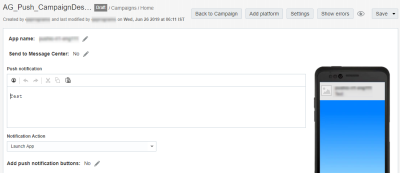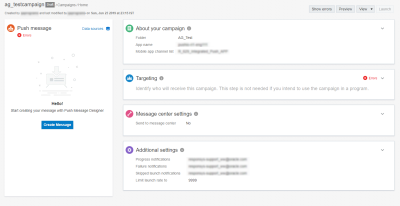Änderungen am Pushkampagnendesigner
Wichtig: Dieses Thema betrifft den Pushkampagnendesigner. Informationen zu den anderen Kanälen finden Sie unter Neuer Kampagnendesigner - Überblick.
Der Kampagnendesigner ist für alle neuen, nach Release 19C erstellten Accounts und im Rahmen der kontrollierten Verfügbarkeit für vorhandene Accounts aktiviert. Um Zugriff auf diese Funktion für vorhandene Accounts anzufordern, melden Sie sich bei My Oracle Support an, und erstellen Sie eine Serviceanfrage.
Ab der Aktualisierung auf Oracle Responsys 19C besitzt die Kampagnenarbeitsmappe eine verbesserte Benutzeroberfläche und heißt nun Kampagnendesigner. In diesem Thema werden diese Änderungen beschrieben. Benutzer können außerdem die neue und die alte Benutzeroberfläche vergleichen. Weitere Informationen zu den visuellen Darstellungen des Kampagnendesigners finden Sie unter Visuelle Darstellungen im Pushkampagnendesigner - Überblick. Weitere Informationen zu den erforderlichen Schritten für die Verwendung des Kampagnendesigners finden Sie unter Pushkampagnen mit dem neuen Kampagnendesigner starten.
Dieses Thema enthält Informationen zu den folgenden Aspekten:
So navigieren Sie zum Kampagnendesigner:
- Klicken Sie in der seitlichen Navigationsleiste auf
 Kampagnen, und wählen Sie Kampagnen verwalten aus.
Kampagnen, und wählen Sie Kampagnen verwalten aus.Die Seite Kampagnen verwalten wird geöffnet.
- Klicken Sie auf Kampagne erstellen, oder öffnen Sie eine vorhandene Kampagne.
Vergleich zwischen Nachrichtendesigner, Kampagnenarbeitsmappe und Kampagnendesigner
Vor dem Release 19C mussten Benutzer die Kampagnendetails in der Kampagnenarbeitsmappe definieren und eine Nachricht im Nachrichtendesigner erstellen. Die Kampagnenarbeitsmappe heißt jetzt Kampagnendesigner und wurde mit einer neuen Benutzeroberfläche aktualisiert. Anders als beim Kampagnendesigner gab es bei der Benutzeroberfläche des Nachrichtendesigners keine größeren Änderungen.
Nachrichtendesigner: nach Release 19C
Kampagnenarbeitsmappe: vor Release 19C
Kampagnendesigner: nach Release 19C
Unterschiede zur alten Kampagnenarbeitsmappe
Übersicht der wichtigsten Änderungen
- Bewegen Sie im Kampagnendesigner den Mauszeiger über den Bereich Pushnachricht, um die Schlüsselattribute der Nachricht anzuzeigen (Sie müssen die Nachricht zuvor speichern). Der Bereich Nachricht in der Kampagnenarbeitsmappe wurde durch diese Mouseover-Funktion ersetzt. Wenn Sie den Mauszeiger über den Bereich Pushnachricht bewegen, können Sie außerdem die Nachricht bearbeiten, eine Vorschau der Nachricht anzeigen oder das Dialogfeld Datenquellen aufrufen.
- Im neuen Kampagnendesigner werden Aktionen, wie Vorschau, Start usw., oben auf der Seite angezeigt.
- Es gibt nur zwei Änderungen am Nachrichtendesigner:
- Im Header der Seite wird nicht mehr Pushdesigner, sondern der Name der Kampagne zusammen mit Informationen zur Kampagne wie dem Datum der letzten Änderung angezeigt.
- Die Schaltfläche Arbeitsmappe wurde in die Schaltfläche Zurück zur Kampagne geändert.
- Die Kampagnenarbeitsmappe heißt jetzt Kampagnendesigner.
- Klicken Sie auf
 , um einen Bereich einzublenden.
, um einen Bereich einzublenden. - Die App kann jetzt auch über Informationen über Ihre Kampagne geändert werden.
- Die zuvor im Bereich Informationen enthaltenen Optionen (Zuletzt geändert, Erstellt von usw.) für die Kampagnenarbeitsmappe werden jetzt größtenteils am Anfang der Seite neben dem Namen der Kampagne angezeigt. Das Erstellungsdatum wird nicht mehr angezeigt. Sie können diese Informationen jedoch auch auf der Seite Kampagnen verwalten finden.
- Der Kampagnendesigner besitzt zur einfacheren Verwendung weniger Bereiche als die Kampagnenarbeitsmappe.
- Beim Bearbeiten von Informationen in einem Bereich müssen Benutzer zum Speichern oben in diesem Bereich auf Speichern klicken und zum Verwerfen von Änderungen oben in diesem Bereich auf Abbrechen.
- Um den Namen einer Kampagne zu ändern, müssen Benutzer oben auf der Seite auf den Namen der Kampagne klicken.
Wichtig: Wenn Sie nach Version 19A den Namen, den Folder, das Marketingprogramm, die Marketingstrategie, die Betreffzeile oder die externe Kampagnen-ID einer Kampagne ändern, übernehmen historische und neue Starts diese neuen Werte in Insight. Dies gilt sowohl für ausgelöste Starts als auch für Standardstarts. Dieses Update gilt für alle Kanäle. Es hat keine Auswirkungen auf das Verhalten von Kontaktereignisdaten, da für Kontaktereignisdaten ein unveränderter Snapshot der Werte beibehalten wird.
- Benutzer können die Organisationszugriffskontrolle im Bereich Zusätzliche Einstellungen konfigurieren.
Änderungen der Platzierung von Aktionen und Informationen
| Bereich in der alten Arbeitsmappe | Option oder Label in der alten Kampagnenarbeitsmappe | Bereich im neuen Kampagnendesigner | Schaltfläche im neuen Kampagnendesigner |
|---|---|---|---|
| Push | Vorschau |
N/V |
Vorschau
Tipp: Sie können den Vorschaumodus auch über den Bereich Pushnachricht aufrufen. |
| Nachricht bearbeiten oder erstellen (Umleitung zum Nachrichtendesigner) | Pushnachricht | Sie können Sie eine Nachricht erstellen oder eine Nachricht bearbeiten, wenn Sie die Nachricht bereits gespeichert haben. | |
| Informationen | Erstellt von | Seitenanfang | N/V |
| Erstellungsdatum | N/V | N/V | |
| Zuletzt geändert | Seitenanfang | N/V | |
| Zuletzt geändert von | Seitenanfang | N/V | |
| Letztes Gültigkeitsdatum | N/V | N/V | |
| Kampagnenstatus | Seitenanfang | N/V | |
| Beziehungen anzeigen | N/V | Anzeigen > Kampagnenbeziehungen | |
| Allgemeine Einstellungen | Name | Seitenanfang | N/V |
| Beschreibung | Informationen zu Ihrer Kampagne | N/V | |
| Marketingstrategie | Informationen zu Ihrer Kampagne | N/V | |
| Marketingprogramm | Informationen zu Ihrer Kampagne | N/V | |
| Ordner | Informationen zu Ihrer Kampagne | N/V | |
| Marke | Informationen zu Ihrer Kampagne | N/V | |
| Nachricht | Kurze Zusammenfassung der Konfigurationen der Nachricht | Pushnachricht (nachdem die Nachricht gespeichert wurde) | N/V |
| Bearbeiten (Umleitung zum Nachrichtendesigner) | Pushnachricht (nachdem die Nachricht gespeichert wurde) | Sie können Sie eine Nachricht erstellen oder eine Nachricht bearbeiten, wenn Sie die Nachricht bereits gespeichert haben. | |
| Einstellungen für Nachrichtencenter | Bearbeiten > Möchten Sie diese Pushnachricht an das Nachrichtencenter Ihrer App senden? | Einstellungen für Nachrichtencenter | Senden Sie diese Pushnachricht an das Nachrichtencenter Ihrer App |
| Datenquellen | Bearbeiten | Pushnachricht | Datenquellen |
| Starteinstellungen | Start | N/V | Start |
| Bearbeiten | Zusätzliche Einstellungen | N/V | |
| Startstatus anzeigen | N/V | Anzeigen > Startstatus | |
| Überwachung anzeigen | N/V | Anzeigen > Kampagne überwachen | |
| Zielgruppenselektion | Bearbeiten | Zielgruppenselektion | N/V |
| N/V | Fehler anzeigen | N/V | Fehler anzeigen |
| Validieren | N/V | Validieren | |
| N/V | Insight | N/V | Anzeige > Insights |